iPhone에서 데이터가 손실되면 특히 중요한 정보를 저장한 경우 괴로운 일이 될 수 있습니다. 그러나 데이터 복구 소프트웨어를 사용하면 손실된 데이터를 복구할 수 있습니다. 사용자의 관심을 불러일으킨 소프트웨어 중 하나는 iPhone용 Stellar Data Recovery입니다. 이 소프트웨어는 iPhone, iTunes 및 iCloud에서 손실된 데이터를 검색 하고 iOS 장비에 복원하도록 설계되었습니다. 오랜 기간 동안 놀라운 기능을 통해 전 세계 사용자가 필수 데이터를 복구할 수 있도록 도와왔습니다.
이 도구는 무료가 아니므로 라이센스를 구매하기 전에 이에 대한 추가 정보를 수집하는 것이 좋습니다. 이 iPhone용 Stellar Data Recovery 리뷰에서는 모든 기능과 기타 중요한 측면을 다루면서 앱을 포괄적으로 소개합니다. 이 도구를 사용하기 전에 이 가이드를 검토하여 해당 기능을 더 잘 이해해야 합니다.
여기에서는 개요, 기능, 가격, 장단점을 포함하여 Stellar iPhone 데이터 복구에 대해 소개합니다.
iPhone용 Stellar Data Recovery 는 모든 iPhone 사용자가 장치에서 손실된 파일을 안전하고 유연하게 검색할 수 있도록 기본적으로 설계된 소프트웨어입니다. 이 소프트웨어는 대부분의 컴퓨터( Windows 및 Mac )와 호환됩니다. 데스크탑에서 iPhone 데이터를 복구하려면 필요한 소프트웨어를 설치하고 장비를 컴퓨터에 연결하십시오.
이 도구는 iPhone을 검사하여 삭제된 파일을 감지하므로 해당 파일을 신속하게 선택하고 복구할 수 있습니다. 이 소프트웨어는 모든 일반적인 파일 형식에 대해 iPhone, iTunes 및 iCloud 백업에 저장된 데이터를 감지할 수 있습니다. 이는 많은 사용자가 손실되거나 삭제된 데이터를 복구하는 데 도움이 되는 평균 이상의 도구라고 말할 수 있습니다.
iPhone용 Stellar Data Recovery는 iPhone 장치의 데이터를 복구하는 데 도움이 되는 놀라운 복구 기능으로 인해 전 세계적으로 인기를 얻고 있는 소프트웨어입니다. 다음은 iPhone 데이터를 능숙하고 안전하게 검색하는 데 도움이 되는 몇 가지 주요 소프트웨어 기능입니다.
1. 다른 장치에서 파일 복구
iPhone용 데이터 복구는 iPhone/iPad 장치, iTunes 또는 iCloud 백업과 같은 여러 소스에서 iOS 데이터를 식별할 수 있습니다. 이전에 데이터를 백업했는지 여부에 관계없이 사용 가능한 모드를 사용하여 손실된 파일과 데이터를 쉽게 복구할 수 있습니다.
2. iPhone 데이터를 안전하게 삭제
데이터 복구 기능이 있으며 타사 앱을 포함하여 iPhone에서 데이터를 삭제 하는 방법을 제공합니다.
3. 데이터 복구 전 데이터 미리보기
이 도구는 저장된 모든 파일을 한 번에 복원하는 대신 복구할 파일을 선택적으로 선택할 수 있도록 하여 iTunes나 iCloud와는 다른 접근 방식을 제공합니다. 이를 통해 iTunes 및 iCloud를 사용할 때보다 더 유연하게 파일을 쉽게 관리하고 복원할 수 있습니다.
4. 다양한 데이터 유형 지원
앱은 문서, 사진, 이메일, 미디어 파일, 통화 기록, 연락처 등 iOS 장치의 파일을 검색한 후 감지할 수 있습니다. 따라서 데이터를 잃어버리더라도 이 소프트웨어가 거의 모든 데이터를 복구할 수 있으므로 걱정하지 마세요.
5. iOS 관련 문제를 쉽게 복구할 수 있습니다.
검은색 화면 , 흰색 화면, 시스템 충돌 또는 iTunes 문제와 같은 iOS 문제를 해결하는 툴킷을 제공합니다.
장점:
* 이 소프트웨어는 사용자 친화적인 인터페이스를 갖추고 있으며 다양한 유형의 손실된 데이터를 신속하게 복구할 수 있습니다.
* iPhone 데이터 복구 도구는 데이터 검색을 위한 세 가지 모드를 제공합니다.
* 사용자가 데이터를 검색하기 전에 미리 볼 수 있도록 허용합니다.
단점:
* 앱 구매 비용이 높습니다.
* 무료로 데이터를 검색할 수 있는 유일한 옵션은 최대 1GB의 데이터만 복구할 수 있는 제한된 버전을 사용하는 것입니다.
* 데이터를 천천히 스캔하므로 iPod에서 데이터를 복구할 수 없습니다.
* 데이터 검색이 불완전할 수 있습니다.
iPhone용 Stellar Data Recovery에는 1GB의 파일을 복원할 수 있는 무료 평가판이 있습니다. 그러나 데이터 복구 기능을 제한 없이 완전히 액세스하고 사용하려면 정식 버전에 대한 비용을 지불해야 합니다. 표준 플랜의 1년 라이센스 비용은 $59.99입니다. 이 플랜을 사용하면 Windows / Mac 1대를 사용하여 최대 5대의 iOS 스마트폰에 데이터를 복원할 수 있습니다. 이 계획은 전화 미디어를 복구하기 위해 표준 계획이 필요한 개인에게 이상적입니다.
게다가 손상되고 왜곡된 파일에서 데이터를 복구하려는 사람들을 위한 전문적이고 프리미엄 계획도 있습니다. 프로페셔널 플랜의 가격은 89.99달러, 프리미엄 플랜의 가격은 99.99달러입니다.
$199 가격의 최고의 기술자 플랜을 선택한 경우 이 도구에서 제공하는 전문적인 지원을 통해 데이터를 복구할 수도 있습니다. 따라서 요구 사항에 따라 적절한 계획을 선택하고 데이터를 복구하십시오.
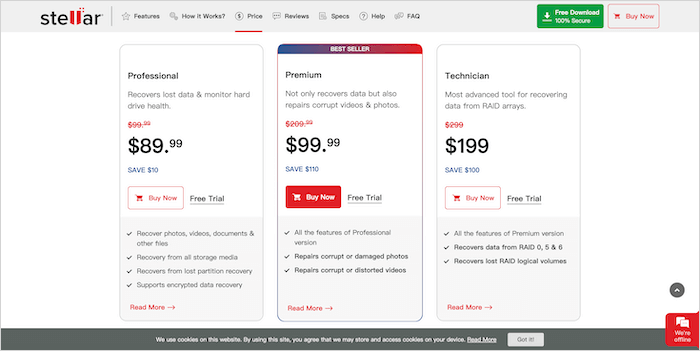
당신은 좋아할 것입니다:
[신규] 깨진 iPhone의 문자 메시지를 5가지 방법으로 복구하는 방법은 무엇입니까?
iPhone에서 음악이 자신도 모르게 사라졌나요? 여기에서 9가지 수정 사항을 시도해 보세요.
1단계. 컴퓨터에 iPhone용 Stellar Data Recovery를 설치하고 실행합니다. iPhone이 USB 케이블을 통해 컴퓨터에 연결되어 있는지 확인하십시오. 소프트웨어가 iPhone을 감지하면 기본 인터페이스에서 iPhone에서 복구 옵션을 클릭하세요.
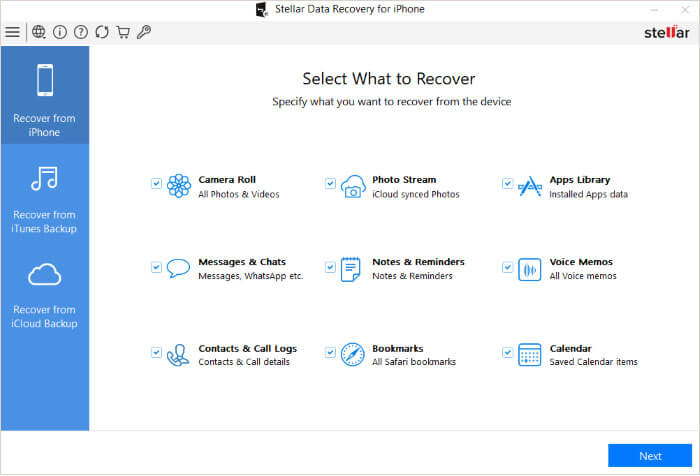
2단계. 복구할 수 있는 파일 형식 목록이 표시됩니다. 복원하려는 데이터 유형을 선택합니다.

3단계. 복구할 데이터를 선택하려면 데이터가 저장된 드라이브나 장치를 선택해야 합니다. 복구 아이콘을 클릭하여 파일을 저장하세요.
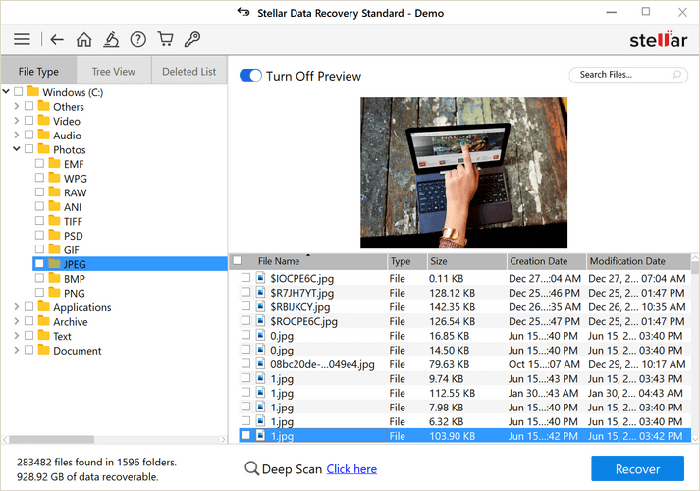
Stellar 이외의 데이터 복구 도구를 찾고 있다면 Coolmuster iPhone Data Recovery 가 탁월한 선택입니다. 더 저렴하고 데이터를 더 빠르게 스캔합니다. 간편하고 사용자 친화적인 인터페이스를 통해 복구 프로세스가 쉬워졌습니다. iPhone, iPad 또는 iPod에서 데이터를 쉽게 복구할 수 있습니다.
Coolmuster iPhone Data Recovery 거의 모든 유형의 파일을 지원하는 능력 측면에서 Stellar Data Recovery와 얼핏 비슷할 수 있지만 확실히 그 성능이 뛰어납니다. iOS 장비, iTunes 및 iCloud에서 데이터를 감지하고 몇 번의 클릭만으로 iOS 장비로 복구할 수 있습니다.
이 도구는 최신 장치 버전에 대한 서비스를 제공하기 위해 계속 업데이트될 예정이며, 이는 많은 iOS 사용자가 이 도구의 혜택을 누릴 수 있음을 의미합니다. 이 도구는 스캔 속도가 빠르고 많은 파일을 스캔할 수 있습니다. 사용하기에 매우 안전합니다.
주요 특징들:
Coolmuster iPhone Data Recovery 사용하여 iOS 에서 데이터를 검색하는 방법:
01 컴퓨터에 프로그램을 다운로드하여 설치하세요. 데스크탑에서 프로그램을 실행하고 iOS 장치 모듈에서 복구를 클릭하세요. USB 케이블을 사용하여 iPhone을 PC에 연결합니다.

02 프로그램은 선택한 데이터 유형을 검색하고 인터페이스에 자세한 파일을 표시합니다. 여기에는 삭제된 파일과 기존 파일이 모두 포함됩니다.

03 검색하려는 파일을 선택한 후 컴퓨터에 복구 버튼을 클릭하여 iOS 데이터 복구 프로세스를 시작할 수 있습니다. 이렇게 하면 iPhone에서 삭제된 데이터가 복구되고 기존 파일이 컴퓨터로 전송됩니다.

Q1. 스텔라 데이터 복구는 안전한가요?
Stellar 데이터 복구 소프트웨어는 사용하기에 안전하다고 말할 수 있습니다. 컴퓨터 속도가 느려지거나 바이러스가 발생하지 않습니다. 따라서 이 소프트웨어를 사용하면 데이터 유출에 대한 걱정 없이 손실된 데이터를 검색할 수 있습니다.
Q2. Stellar Data Recovery 소프트웨어는 합법적입니까?
예. Stellar 앱은 합법적이며 많은 사용자가 신뢰합니다. Windows , Mac 장치 또는 하드 드라이브에서 손상된 경우에도 중요한 파일을 복구할 수 있습니다. 고급 기능을 통해 사용자는 큰 문제 없이 파일을 복구할 수 있습니다.
iPhone용 Stellar Data Recovery는 iPhone의 데이터 복구, iOS 문제 해결, Apple ID 제거 또는 데이터 삭제를 위한 신뢰할 수 있는 옵션입니다. 여기에는 사용자 친화적인 데이터 복구 기능과 기타 유용한 툴킷이 포함되어 있습니다. 그러나 강력한 기능을 제공하는 더 빠른 iPhone 데이터 복구 서비스를 찾고 있다면 Coolmuster iPhone Data Recovery 사용해 보는 것이 좋습니다. 손실된 파일에 대한 원스톱 솔루션입니다. 데이터의 안전을 보장하는 동시에 뛰어난 성능을 제공하므로 놀라운 보안 기능 덕분에 중요한 정보를 실수로 잃어버리는 일이 없습니다.
관련 기사:
iPhone 캘린더가 사라졌습니다: iPhone에서 캘린더 앱 및 이벤트를 복구하는 방법
iCloud 없이 iPhone에서 사진을 복구하는 방법 [튜토리얼 포함]





